HOME
|
〔Adminパスワードの変更手順〕 Pleskへログインする場合、事前にAdminのパスワードを設定変更して頂きます。 ログイン前に以下の手順にて設定変更をお願い致します。 1.コントロールパネルにログインします。 2.画面上部の「ホスティング」をクリックします。 3.「VPS」をクリックします。 4.「Parallels Plesk Panel」をクリックします。 5.次ページ左下の「Adminパスワードの変更」をクリックし、パスワードの変更をお願い致します。 |
1.Pleskへログインをするには、次のURLにアクセスします。
|
2.ログイン画面が表示されましたら、ログイン情報を入力していただきログインしてください。
|
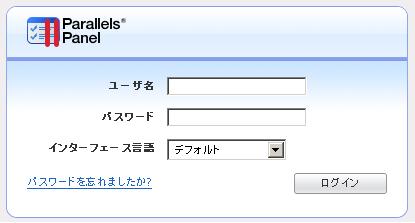
画面が切り替わりましたら、ログイン完了です。
♦各ドメインごとのコントロールパネルに入るには
さらに、各ドメインごとのコントロールパネルに入る手順を説明します。
1.上記手順にてログインしましたら左メニューから「ドメイン」をクリックしてください。
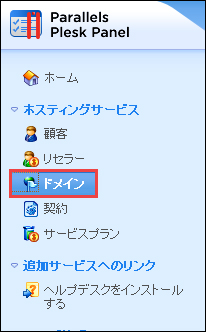
2.画面が変わりましたら、希望するドメインの右側に記載のある「コントロールパネル」をクリックしてください。
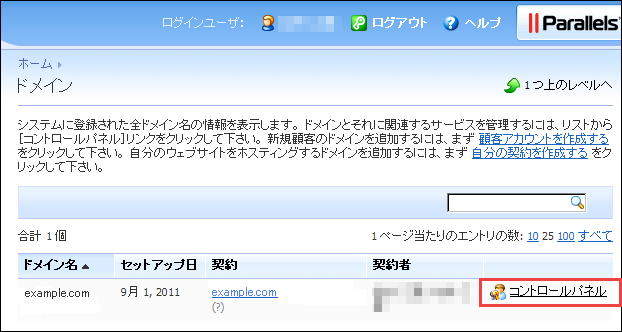
画面が切り替わります。

